Mau tau bagaimana cara saya mengambil screenshot layar blackberry seperti dibawah?
Yah salah satunya adalah dengan menggunakan aplikasi "Capture It" yang saya tanamkan di handheld blackberry. Jangan khawatir, saya akan beberkan cara installasi serta cara pemakaian aplikasi mungil ini.
Installasi
1. Download OTA dari handheld blackberry anda, klik di sini
2. Ikuti proses download sampai selesai
3. Anda bisa cek aplikasi tersebut di folfer download, atau di menu utama anda.
4. Jika ada konfirmasi application permissions saat mengklik icon untuk pertama kali, silakan centang "Do Not Ask for File" kemudian save.
5. Selesai
Cara kerjanya cukup simple
1. Standart
Ketika anda berada pada tampilan screen blackberry yang ingin anda capture, cukup tekan menu blackberry kemudian pilih "Capture It".
Hasil screen shoot berupa file jpg dan anda bisa membukanya lewat menu media - picture.
Mudah bukan?
2.Tips
Tidak semua tampilan pada layar blackberry ada menu capture it, seperti saat kita sedang membuka opera mini dsb. Ada tips agar kita bisa menggunakan aplikasi ini di semua menu, yaitu dengan cara men set aplikasi ini di convenience key (Tombol di samping kanan/kiri body handheld). Caranya masuk ke options - Screen/Keyboard - Right/Left Side Convenience Key Open : Pilih aplikasi "Capture It" - Save. Setelah itu di menu apapun anda, cukup mengklik convenience key yang ada di samping kanan/kiri handheld, screen shoot layar yang sedang di buka akan tersimpan di folder picture.
Semoga bermanfaat.
JL Commander : Aplikasi Mini Multi Fungsi
Diposting oleh Pengasuh Gudeg Hati / Category: Download SoftwareSebagian dari anda mungkin sudah tidak asing lagi dengan aplikasi ini. Ya, aplikasi yang banyak digunakan oleh blackberry users untuk wipe data dan mengembalikan handheld ke settingan bawaan pabrik.
Baiklah, mungkin langsung kita bahas saja 1 per 1 fungsi dari JL Commander.
Sebelumnya, download JL Commander dari sini
Caranya :
- Download JL. Commander
- Extract file xip hasil dari download
- Run JL.Commander.exe
1. Open JL Commander dari desktop anda, setelah muncul tampilan di bawah, tekan sembarang tombol.

2. Ketikkan huruf "Y" kemudian enter jika anda menggunakan password di handheld blackberry anda, atau ketikkan huruf "N" jika tidak,

3. Masukkan password blackberry anda kemudian tekan enter, (*abaikan langkah ke tiga jika anda tidak menggunakan password)

4. Menu Utama JL_Commander

5. Ketikkan angka "1" kemudian enter untuk mengetahui informasi tentang handheld blackberry anda. Informasi akan muncul sebagai file note pad, meliputi versi OS, PIN, Vendor ID, IMEI dll.
6. Ketikkan angka "2" kemudian enter untuk melihat log activity dari handheld anda. Anda juga bisa sekaligus menghapus log tersebut pada menu ini.
7. Ketikkan angka "3" kemudian enter untuk mengambil screenshoot layar blackberry anda, setelah itu anda akan diminta menuliskan nama filenya, tekan enter, sesaat kemudian akan muncul windows dialog untuk simpan atau open file hasil screenshoot.
8. Ketikkan angka "4" kemudian enter untuk melakukan wipe handheld.
Warning
Wipe dengan JL_commander akan mengakibatkan seluruh data terhapus termasuk di dalamnya adalah OS blackberry anda. Setelah proses tersebut, saat dihidupkan handhled hanya akan berupa layar putih dengan tulisan "Error 507" dan anda tidak bisa masuk ke tampilan menu. Proses hanya biasa dilakukan saat handheld mengalami permasalahan misalnya : OS crash atau corrupt (error 503, error 523, dsb), system looping (handheld restart terus), tidak bisa masuk ke menu utama atau anda memang ingin melakukan fresh copy installations( Hapus OS lama, kemudian baru install OS baru).
Setelah proses wipe, agar anda bisa kembali menggunakan blackberry anda, maka yang perlu dilakukan adalah melakukan installasi OS melalui loader.exe. (Step Ugpgrade OS akan dibahas kemudian)
Saat muncul gambar dibawah, ketik "Y" kemudian enter untuk melanjutkan, atau ketik "N" kemudian enter untuk membatalkan

Ketikkan kata "blackberry" untuk melanjutkan kemudian enter

Tunggulah beberapa saat, setelah selesai layar blackberry anda akan seperti ini (artinya : tidak ada operating system dalam blackberry anda) :

9. Ketikkan angka "5" kemudian enter untuk mengembalikan settingan blackberry anda seperti baru lagi. Menu ini juga sering dilakukan untuk menghapus fitur "IT Policy" pada sebuah handheld. APa itu IT Policy? biasa pengguna blackberry corporate (BES) dalam sebuah perusahaan dibatasi hak aksesnya oleh admin BES yang disebut IT Policy. Penerapannya misalnya tidak bisa browsing, tidak bisa instant messaging, tidak bisa install 3rd party applications. Nah ketika handheld tersebut akan dijual, anda perlu menghapus IT Policy dari handheld.
Warning :
Menu reset factory akan berakibat data seperti email, phone address, notes, calendar yang tersimpan di handheld akan terhapus. Lakukan backup data menggunakan Desktop Manager terlebih dahulu.

Semoga bermanfaat
Anda tentu tahu, salah satu fitur unggulan blackberry adalah aplikasi client untuk Facebook. Apa keunggulan aplikasi facebook di blackberry?
- Ada notifikasi yang tones nya bisa diset sesuai keiginan pengguna saat ada comment, message, dsb seperti layaknya sms, tanpa harus membuka browser.
- Bisa upload atau tag foto dari handheld.
Nah bagi anda yang baru menggunakan blackberry, berikut adalah panduan untuk setting facebook di blackberry
1. Cari icon Facebook di menu utama, kemudian klik, jika muncul permintaan untuk download silakan dipilih dan lakukan step - step nya sampai dengan selesai.
2. Setelah aplikasi Facebook terinstall, silakan buka browser (Browser di handheld atau di PC), kemudian buka alamat http://nama_operator.blackberry.com, misal untuk operator Indosat : http://www.indosat.blackberry.com. Kemudian login dengan user dan password anda,
3. Pilih "Add My Existing Email Account"
4. Masukkan email address dan passwordnya, email yang dimaksud adalah email yang digunakan untuk login ke facebook. Kemudian klik "Next"
5. Pilih "Close" setelah success menambahkan email tersebut,
* Notes : abaikan langakah 2 - 5, jika email yang anda gunakan untuk facebook telah anda add sebelumnya.
6. Klik icon Facebook, kemudian login dengan user dan password facebook anda.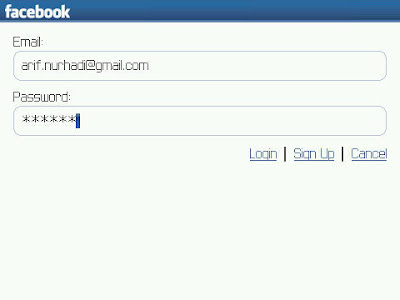
7. Tunggu sampai proses komunikasi blackberry dengan server facebook selesai dilakukan
8. Selamat, sekarang anda bisa berfacebook ria dengan blackberry kesayangan anda
Bagi anda yang baru menggunakan blackberry, mungkin sedikit bingung mencari menu untuk menghapus aplikasi yang anda anggap sudah tidak diperlukan lagi,
Berikut caranya :
1. Klik icon "Options" kemudian pilih "Advanced Options"
2. Pilih "Applications" dan tunggu sampai list aplikasi muncul semua
3. Sorot aplikasi yang ingin anda hapus. Klik tombol Blackberry kemudian pilih "Delete"
4. Saat muncul konfirmasi, pilih delete untuk menghapus, atau cancel untuk membatalkan.
5. Tunggu sampai selesai, jika ada perintah untuh "reboot" silakan di klik. jika tidak berarti proses menghapus aplikasi telah selesai.
Anda pernah mencoba download mp3 melalui www.4shared.com dari browser blackberry tapi gagal? Lebih tepatnya saat countdown dari 10 ke 0 tidak berjalan sehingga link download tidak muncul..
Berikut gambarannnya :
1. Buka www.4shared.com
2. Search file mp3 yang anda cari, kemudian klik judul lagunya,
3. Klik tombol "Download Now"
4. Nah biasanya, di tahap ini permasalahan mulai muncul, yaitu countdown untuk mendapatkan link download tidak berjalan.
Solusinya sbb :
- Klik menu blackberry - Pilih Options
- Pilih "Browser Configurations"
- Pastikan bagian "Support Java Script" telah tercentang, kemudian tekan tombal back dan save.
- Klik tombol blackberry kemudian pilih "Refresh", maka sekarang download link akan muncul :
selanjutnya tinggal anda click tulisan "click here to download this file"
Semoga bermanfaat.
Tips : Download Video Dari Youtube Di Blackberry
Diposting oleh Pengasuh Gudeg Hati / Category: TipsBingung gimana cara download video dari youtube.com melalui handheld blackberry anda? Berikut adalah tips untuk download video dari youtube dari handheld blackberry anda. Jika anda menggunakan paket BIS maka download tidak dikenakan biaya tambahan (sudah termasuk dalam paket BIS anda).
1. Buka www.youtube.com dari browser blackberry.
2. Search video yang ingin anda download, kemudian klik judul videonya
3. Klik tombol blackberry, pilih page address, kemudian pilih copy address
4. Klik menu blackberry lagi, pilih "Go To"
4. Hapus tulisan, http://www, klik menu blackberry, kemudian pilih paste
5. Edit URL hasil copyan, dari yang sebelumnya http://m.youtube.com/xxxxxx , menjadi http://www.easyyoutube.com/xxxxxx, hasilnya seperti di bawah, setelah itu tekan enter / "go"
6. Pilih format file video yang anda inginkan (flv, mp4 atau 3gp), kemudian klik tombol "Download" :
7. Ketika muncul kotak dialog di bawah, pilih "save" :
8. Pililh tempat penyimpanan video, dan beri nama video tsersebut kemudian tekan "save"
9. Tunggu sampai proses download video selesai
Semoga bermanfaat.
Di posting sebelumnya telah saya paparkan bagaimana cara registrasi sebuah handheld yang didalamnya telah dipasangkan simcard enable blackberry. Dalam posting tersebut adalah contoh registrasi yang berjalan mulus, nah di posting kali ini saya akan membahas contoh registrasi ke webclient yang mengalami kegagalan.
Masih ingat kan, kita diharuskan mengisi PIN dan IMEI kita di www.nama_operator.blackberry.com? ini dia gambarnya :
kalau berjalan lancar setelah klik "continue" maka anda akan diminta untuk create user nama dan password.
Sekarang saatnya bahas yang ga lancar (Setelah masukkin PIN dan IMEI kemudian klik continue)
1. PIN dan IMEI Invalid

keterangan :
Notifikasi diatas bisa disebabkan oleh 2 hal, yaitu sbb :
-PIN dan IMEI yang anda ketikkan salah, pastikan imei tidak memakai titik, dan cek ulang informasi PIN dan IMEI anda di handheld > options > Status
- PIN dan IMEI anda tidak terdaftar di database RIM, bisa jadi PIN dan IMEI anda adalah PIN injectkan / PIN Suntik
2. An Account already exist
notifikasi tersebut muncul karena ada 2 hal
- Pin blackberry anda telah terdaftar di webclient operator. Biasanya terjadi pada pembelian unit blackberry 2nd. Dimana pemilik lama lupa belum melakukan release PIN ke operator yang digunakan. Release PIN adalah proses membebaskan PIN agar bisa didafarkan di webclient operator.
- Tidak sengaja melakukan pendaftaran lewat handheld. Kenapa? karena selain webclient, registrasi bisa dilakukan lewat menu "email setting" di handheld. Nah, coba anda cari icon tersebut di handheld anda, kalau sudah terdaftar otomatis anda akan auto login ke menu webclient. Kelemahan registrasi via "email setting" adalah keterbatasan akses. Anda hanya bisa membuka webclient lewat handheld saja, tidak bisa lewat browser di PC anda.
3. Service Account Suspended

Sebagai pembelajaran saja, kasus PIN Suspend banyak terjadi karena calon pembeli terbujuk dengan harga murah blackberry tanpa melakukan cek dan ricek terlebih dahulu. Sebaiknya belilah handheld blackberry di operator atau penjual yang terpecaya (Memberikan Garansi PIN Suspend).
4. Blackberry Device Is Not Registered With Your Wireless Service Provider

Case ini bisa terjadi karena 2 hal,
- Handheld blackberry anda belum teregistrasi ke service blackberry provider anda gunakan, coba lakukan langkah sbb :
- Lepas baterai sekitar 1 menit
- Cek signal indikator,
- Jika masih gprs, edge atau 3g silakan lakukan test, pindah simcard anda ke handheld blackberry teman anda yang sudah aktif. Jika masih sama silakan hubungi operator anda, kemungkinan ada masalah provisioning.
- Jika signalnya GPRS/ EDGE / 3G cobalah klik Optionspada handheld > Advanced Options > Host Routing Table > klik tombol menu > Register Now
- Ulangi masukkan PIN dan IMEI anda ke WebClient
Semoga bermanfaat
Membuat Account Blackberry Di Webclient Operator
Diposting oleh Pengasuh Gudeg Hati / Category: BasicSebuah indikasi bahwa layanan blackberry operator telah aktif adalah :
1. Perubahan Signal Indikator
- 2G : dari gprs atau edge menjadi GPRS atau EDGE
- 3G : dari 3g menjadi 3G
2. Ada email notifikasi dari blackberry
Your blackberry has been registered to ....
Nah kalau status handheld anda sudah seperti di atas, agar email account anda bisa di push ke handheld, sebelumnya anda harus melakukan registrasi ke webclient operator. Berikut adalah daftar webclient operator di Indonesia :
-http://www.indosat.blackberry.com
-http://www.xl.blackberry.com
-http://www.telkomsel.blackberry.com
Langkahnya sebagai berikut :
Penulis menggunakan kartu Indosat sebagai contoh :
1. Pastikan signal indikator sudah GPRS/EDGE/3G
2. Buka IE atau Mozzila dan ketikkan alamat webclient operator yang anda gunakan. Misalnya www.indosat.blackberry.com
3. Centang kotak persetujuan, kemudian klik "I Agree"

Notes : Tulis IMEI tanpa titik (.)
PIN dan IMEI pada gambar dibawah hanya contoh saja. Setelah di isi klik tombol "Continue"







